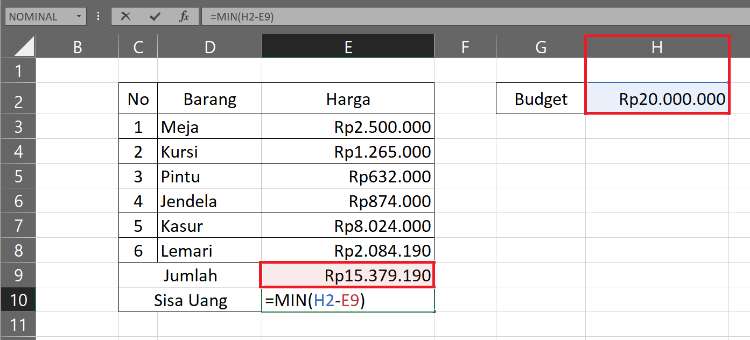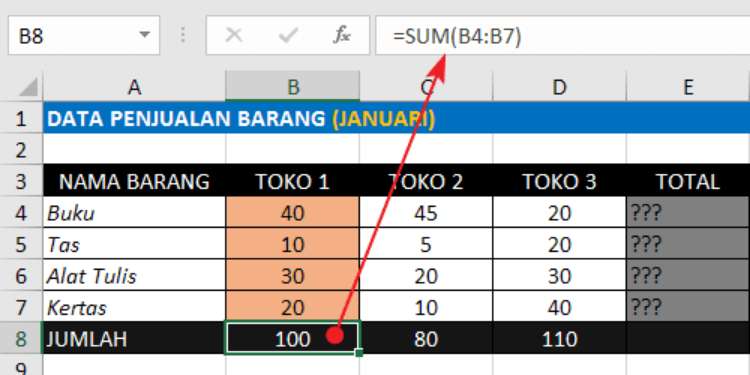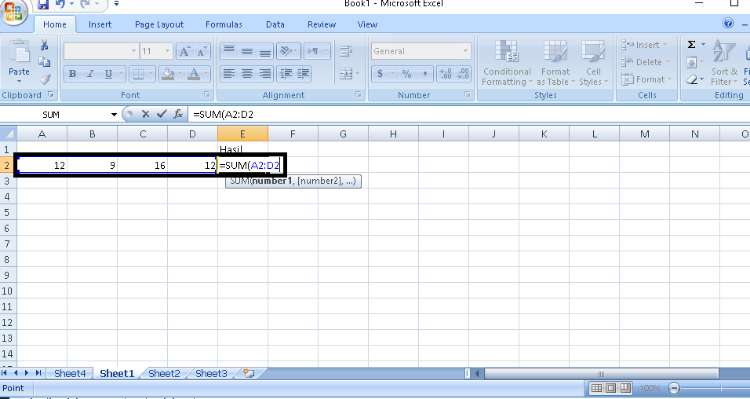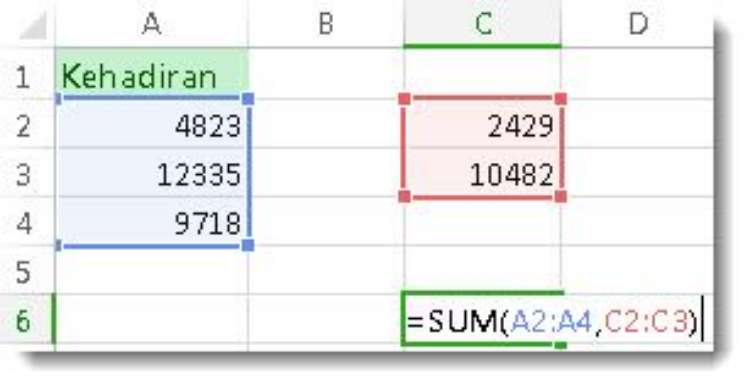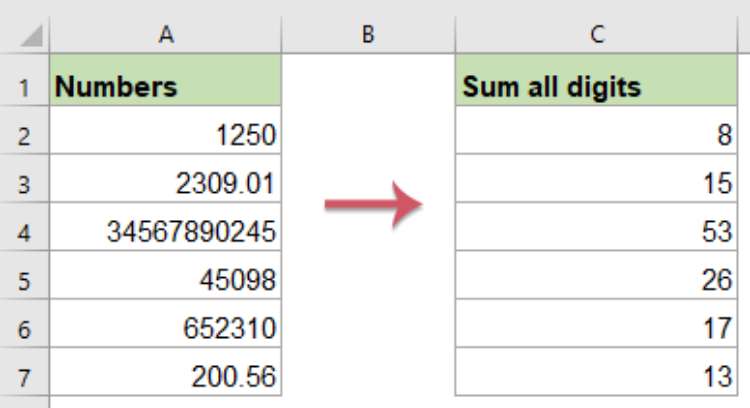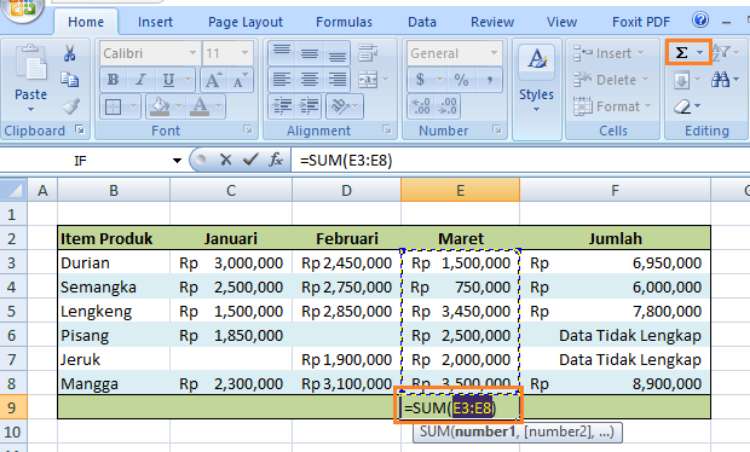Cara menjumlahkan di Excel cukup rumit bagi yang orang awam karena perlu rumus tertentu dahulu. Bahkan, rumus tersebut juga digunakan untuk menghitung data yang sederhana. Ada banyak rumus yang perlu dipahami oleh pengguna Excel.
Jadi, siapkan pengetahuan sebaik mungkin sebelum mengerjakan pekerjaan dengan menggunakan Excel. Seperti yang kita tahu bahwa ada banyak jenis operasi yang dapat dilakukan di Excel. Salah satu yang paling sering dilakukan adalah operasi penjumlahan.
Tentunya ada juga jenis operasi lain yang dapat dilakukan di Excel. Diantaranya seperti pengurangan, pengalian hingga pembagian. Setiap operasi di atas punya rumus dan ketentuan berbeda sehingga disesuaikan dengan kebutuhan.
Teknik Penjumlahan di Microsoft Excel
Sebelum tahu bagaimana cara menjumlahkan di Excel yang paling mudah, ketahui dulu istilah dasar yang ada di lembar Microsoft Excel. Di Excel, ada dua jenis perhitungan dasar yang dapat digunakan untuk mengoperasikan penjumlahan, yakni rumus dan fungsi.
Sebenarnya, keduanya bukan hanya untuk operasi penjumlahan saja. Operasi perkalian, pembagian dan pengurangan juga memakai rumus dan fungsi. Hanya saja, fungsi dan rumus yang dipakai berbeda sehingga tinggal disesuaikan dengan kebutuhan saja.
1. Rumus
Di dalam Excel, rumus dapat disebut sebagai ekspresi yang digunakan untuk menghitung nilai sel data. Bukan hanya satu namun data secara menyeluruh di Excel. Contoh rumus yang dapat digunakan adalah, =A1+A2+A3.
Dari rumus ini, kamu ingin mengetahui jumlah nilai dari sel A1 hingga sel A3. Tentunya, kamu bisa mengatur rumus di atas sesuai data yang ingin dijumlahkan.
2. Fungsi
Fungsi adalah rumus khusus yang telah ditentukan secara permanen di Excel. Contoh rumus yang paling banyak digunakan adalah SUM.
SUM merupakan fungsi operasi penjumlahan yang ingin digunakan untuk menjumlahkan data. Contoh rumus fungsi sesuai data yang sudah tersedia di atas adalah =SUM(A1:A3). Artinya, fungsi bakal menjumlahkan nilai dari A1 sampai A3.
Cara Menjumlahkan Di Excel Terbaik Yang Paling Mudah
Menjumlahkan di Excel perlu beberapa teknik sehingga harus diketahui oleh pengguna. Hal tersebut perlu disesuaikan dengan kondisi data yang ingin dijumlahkan. Berikut beberapa cara untuk menjumlahkan di Excel yang paling mudah sesuai kondisi data :
1. Menjumlahkan dari atas ke bawah
Menjumlahkan data dari atas ke bawah dapat dilakukan dengan banyak rumus. Tentunya menyesuaikan dengan data yang ada di lembar kerja terlebih dahulu. Di sistem yang paling sederhana, coba gunakan panduan penjumlahan data berikut ini :
- Buat atau tentukan data yang ingin dijumlahkan.
- Aktifkan kursor di kolom data yang telah disediakan.
- Masukkan rumus sederhana di sel dan ketikkan rumus = C2+C3+C4+C5+C6 (sesuai sel data berada).
- Pilih Enter.
- Nantinya, jumlah seluruh data di sel tersebut akan muncul.
Selain mengetikkan rumus di atas, kamu juga bisa menarik kursor ke arah data yang ingin dijumlahkan. Jadi, lebih fleksibel dan tentunya tidak memakan banyak waktu lagi.
2. Menjumlahkan data ke samping
Sebenarnya, cara menjumlahkan di Excel ke samping tidak sulit. Pasalnya, cara yang harus kamu lakukan sama dengan sebelumnya. Hanya saja, pengisian informasi nama sel data yang digunakan berbeda. Berikut contoh penggunaannya :
- Letakkan kursor di sel yang kamu mau.
- Selanjutnya ketikkan rumus penjumlahan yang ingin dibuat =C2+D2+E2+F2+G2.
- Tekan Enter.
- Selesai, hasil penjumlahan setiap sel yang diinginkan tadi sudah muncul.
Perlu diingat bahwa rumus yang digunakan bisa saja berbeda karena sesuai dengan letak data. Dari contoh di atas, kamu ingin menjumlahkan data di sel nomor C2 hingga G2.
3. Menjumlahkan menggunakan fungsi SUM
Bagi yang ingin menjumlahkan total baris atau kolom penuh di suatu data, otomatis banyak rumus data yang harus kamu masukkan. Tentunya, hal tersebut sangat merepotkan karena bakal menghabiskan banyak waktu.
Mengingat, kamu perlu memasukkan rumus penjumlahan untuk setiap data yang ingin dijumlahkan terlebih dahulu. Daripada harus menulis rumus data satu persatu, gunakan saja rumus menjumlahkan data di Excel memakai SUM.
Fungsi ini sangat membantu penjumlahan data yang jumlahnya cukup banyak. Berikut cara menjumlahkan di HP memakai SUM :
- Terlebih dahulu, kamu harus membuat atau membuka lembar kerja Excel dahulu
- Penjumlahan memakai rumus SUM umumnya banyak digunakan untuk perhitungan total data di bagian baris atau kolom.
- Posisikan kursor di sel yang ingin dijadikan tempat untuk total perhitungan.
- Berikutnya, ketikan rumus =SUM(seluruh data sel yang ingin dijumlahkan).
- Setelah dirasa benar, kamu tinggal pilih Enter.
- Selesai, hasil akumulasi perhitungan total data yang kamu lakukan bakal muncul.
Kelebihan yang sangat terlihat dari penjumlahan menggunakan SUM adalah dapat mempersingkat waktu jika data yang dijumlahkan sangat banyak. Jadi, tidak perlu lagi mengetik ataupun mengarahkan kursor ke sel satu persatu untuk menjumlahkan data yang ada.
4. Menjumlahkan Beberapa Angka di Dalam Satu Sel
Menjumlahkan beberapa angka yang ada di dalam satu sel tidak bisa dilakukan dengan SUM ataupun cara pertama. Kamu perlu menulis rumusnya secara manual agar data di sel yang diminta dapat dijumlah.
Ketika ingin menjumlahkan angka di satu sel yang sama di dalam Excel, kamu cukup memakai rumus sama dengan (=) saja. Ikuti cara menjumlahkan di Excel dalam satu sel berikut:
- Langkah pertama, kamu tinggal klik sel kosong yang digunakan untuk menampilkan hasil penjumlahan.
- Setelah itu, kamu tinggal klik beberapa sel di Excel yang ingin dijumlahkan menggunakan tanda baca tambah (+). Contohnya data yang ingin dijumlahkan adalah C2 + C7 +G5 +H3.
- Setelah memasukkan data yang ingin dijumlahkan, kamu bisa langsung menekan opsi Return
- Selesai, otomatis hasil dari penjumlahan tersebut langsung muncul di sel yang telah dipilih sebelumnya.
Menjumlahkan di Excel dalam satu sel yang sama cukup memakan waktu karena harus mengetikkan data satu per satu. Atau kamu juga bisa klik sel yang berisi data tersebut agar lebih cepat.
Pastikan jangan melupakan tanda = di awal data yang ingin dijumlahkan. Tanpa tanda ini, tentunya kamu perintah yang kamu lakukan tidak terdeteksi oleh sistem Excel.
5. Menjumlahkan Angka dengan Referensi Sel
Referensi sel merupakan cara menjumlahkan beberapa angka di dalam Excel dengan menggabungkan huruf kolom dan baris angka yang ada di dalam data tadi.
Jika ingin memakai referensi sel di dalam rumus bukannya nilai sel, kamu perlu mengubah bagian nilai terlebih dahulu tanpa mengubah rumusnya. Supaya tidak bingung, ikuti saja panduan penjumlahan di Excel berikut :
- Pertama ketikkan angka yang ingin digunakan, misalnya 5 di sel C1.
- Lanjutkan dengan mengetikkan angka selanjutnya, contohnya seperti 3 di dalam kolom D1.
- Selanjutnya, di sel E1, coba dengan mengetikkan tanda sama dengan (=), sekaligus C1 + D1 agar dapat memulai rumus yang ingin dioperasikan.
- Terakhir, kamu tinggal memilih opsi Return.
- Dengan menggunakan contoh yang telah ada di atas, maka hasil penjumlahan yang ada adalah 8
Menjumlahkan data di Excel menggunakan referensi sel ternyata gampang-gampang sulit. Pengguna perlu tahu rumus yang akan digunakan supaya operasi penjumlahan dapat disesuaikan dengan baik.
Bagi yang kurang paham, ikuti beberapa cara penjumlahan di Excel yang telah kami sediakan. Cara yang kamu sediakan di atas hanya contoh karena harus disesuaikan dengan data dan perintah penjumlahan yang kamu mau.